Enostaven in hiter vodnik za root dostop do Androida

Po rootanju telefona Android imate poln dostop do sistema in lahko zaženete številne vrste aplikacij, ki zahtevajo root dostop.
Čeprav se je uhajanje pojavilo že teden dni prej, je Microsoft danes končno uradno predstavil Windows 11 . Marsičemu se je treba čuditi in navdušiti, še marsikaj pa je morda tudi nekatere uporabnike razočaralo. Vendar je bila ena objava, ki nas je pritegnila – integracija aplikacij za Android v Windows 11 . Potrjeno je bilo, da bo večina aplikacij za Android zdaj na voljo v prenovljeni trgovini Microsoft Store, to pa bo storjeno prek Amazon Appstore.
Čeprav je izboljšanje kakovosti življenja, ki ga bo to prineslo, nekaj, na kar bomo morali počakati in ugotoviti, morda ne bo vse tako rožnato in gladko za vse, še posebej, če so vaše aplikacije kupljene v Googlu Play. Tukaj je vse, kar morate vedeti o aplikacijah za Android v sistemu Windows 11 .
Vsebina
Kaj pričakovati z aplikacijami za Android v sistemu Windows 11
Na dogodku je bila dobro prikazana tesno povezana integracija aplikacij za Android v Windows 11. Na voljo bodo neposredno v meniju Start, opravilni vrstici in bodo izkoristili sistemske privzete nastavitve, da vam bodo pomagali hitro premikati med napravami in nadaljevati tam, kjer ste končali. Aplikacije bodo nameščene lokalno in za delovanje ne bodo odvisne od vašega telefona.
Te aplikacije bodo na voljo prek Amazon Appstore in, kot pravi Microsoft, bodo prinesle »vaše najljubše mobilne aplikacije zdaj v sistemu Windows«.

Microsoft Store bo še vedno primarni vmesnik za aplikacije, vendar bodo aplikacije, ki so na voljo prek Amazon Appstore, namesto tradicionalnega gumba za namestitev/pridobitev videli gumb »Pridobi iz Amazon Appstore«.
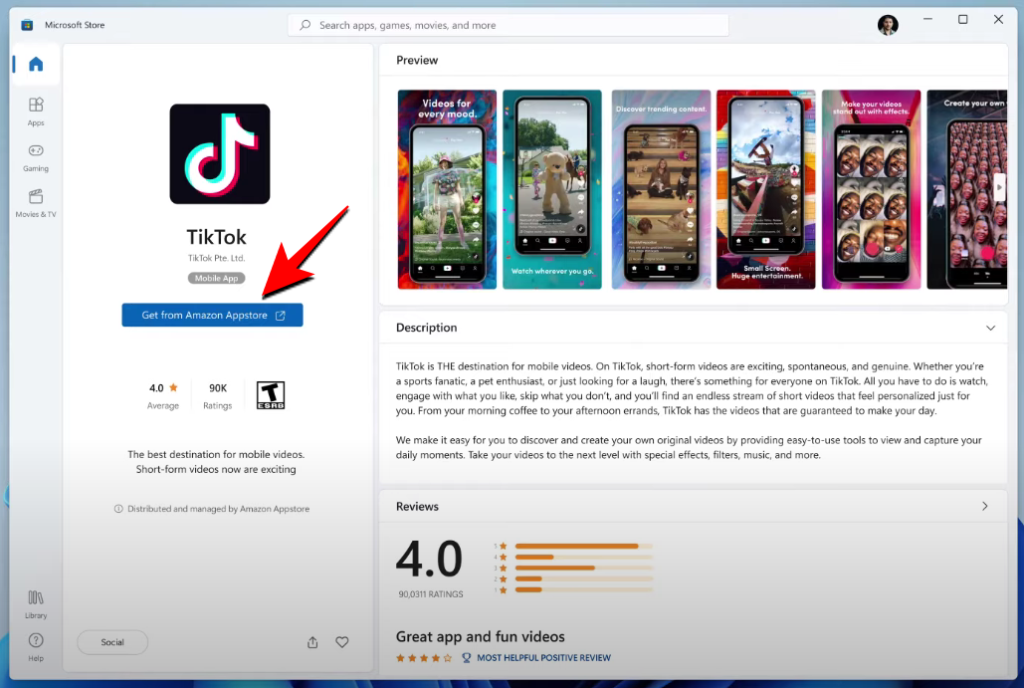
Čeprav ne moremo zanikati, da je Amazon Appstore ena največjih trgovin z aplikacijami, ta integracija prek Amazon Appstore morda ne bo delovala za vsakogar.
Vaši nakupi v trgovini Play se ne bodo prenesli
Amazon Appstore ima lahko široko paleto aplikacij, vendar še vedno nima veliko aplikacij, ki bi jih splošni uporabnik lahko pričakoval. Seveda obstajajo aplikacije, kot je TikTok, ki jih Microsoft ni pozabil tiho vključiti v dogodek. Toda aplikacije Amazon ne podpirajo Google Play. Tako se aplikacije (in nakupi v aplikacijah), ki ste jih kupili v Trgovini Play, ne bodo prenesli.
Tudi Googlove aplikacije, s katerimi večina od nas uporablja vsakodnevno, ne bodo na voljo.
Najverjetneje boste morali znova kupiti plačljive aplikacije za Android v Amazon Appstore, da jih boste uporabljali v sistemu Windows 11 in izkoristili spremembe, ki jih prinaša novi OS.
Kljub temu to morda ni zadnja meja za aplikacije za Android v sistemu Windows 11. Microsoftov dolgoročni načrt je, da v Microsoft Store pripelje več trgovin Android, da bi imeli veliko večji katalog in izboljšali obstoječo izkušnjo aplikacij za Android v sistemu Windows 11. morda bodo na seznam dodane druge trgovine z aplikacijami, morda celo Google Play.
POVEZANO
Po rootanju telefona Android imate poln dostop do sistema in lahko zaženete številne vrste aplikacij, ki zahtevajo root dostop.
Gumbi na vašem telefonu Android niso namenjeni le prilagajanju glasnosti ali prebujanju zaslona. Z nekaj preprostimi nastavitvami lahko postanejo bližnjice za hitro fotografiranje, preskakovanje skladb, zagon aplikacij ali celo aktiviranje funkcij za nujne primere.
Če ste prenosnik pozabili v službi in morate šefu poslati nujno poročilo, kaj storiti? Uporabite pametni telefon. Še bolj sofisticirano pa je, da telefon spremenite v računalnik za lažje opravljanje več nalog hkrati.
Android 16 ima pripomočke za zaklenjen zaslon, s katerimi lahko po želji spremenite zaklenjen zaslon, zaradi česar je zaklenjen zaslon veliko bolj uporaben.
Način slike v sliki v sistemu Android vam bo pomagal skrčiti videoposnetek in si ga ogledati v načinu slike v sliki, pri čemer boste videoposnetek gledali v drugem vmesniku, da boste lahko počeli druge stvari.
Urejanje videoposnetkov v sistemu Android bo postalo enostavno zahvaljujoč najboljšim aplikacijam in programski opremi za urejanje videoposnetkov, ki jih navajamo v tem članku. Poskrbite, da boste imeli čudovite, čarobne in elegantne fotografije, ki jih boste lahko delili s prijatelji na Facebooku ali Instagramu.
Android Debug Bridge (ADB) je zmogljivo in vsestransko orodje, ki vam omogoča številne stvari, kot so iskanje dnevnikov, namestitev in odstranitev aplikacij, prenos datotek, root in flash ROM-e po meri ter ustvarjanje varnostnih kopij naprav.
Z aplikacijami s samodejnim klikom. Med igranjem iger, uporabo aplikacij ali opravil, ki so na voljo v napravi, vam ne bo treba storiti veliko.
Čeprav ni čarobne rešitve, lahko majhne spremembe v načinu polnjenja, uporabe in shranjevanja naprave močno vplivajo na upočasnitev obrabe baterije.
Telefon, ki ga mnogi trenutno obožujejo, je OnePlus 13, saj poleg vrhunske strojne opreme premore tudi funkcijo, ki obstaja že desetletja: infrardeči senzor (IR Blaster).
Google Play je priročen, varen in deluje dobro za večino ljudi. Vendar pa obstaja cel svet alternativnih trgovin z aplikacijami – nekatere ponujajo odprtost, nekatere dajejo prednost zasebnosti, nekatere pa so le zabavna sprememba tempa.
TWRP uporabnikom omogoča shranjevanje, namestitev, varnostno kopiranje in obnovitev vdelane programske opreme v svojih napravah, ne da bi jih skrbelo, da bi to vplivalo na stanje naprave med rootanjem, utripanjem ali nameščanjem nove vdelane programske opreme v naprave Android.
Če menite, da dobro poznate svojo napravo Galaxy, vam bo Good Lock pokazal, koliko več zmore.
Večina nas ravna s polnilnim priključkom na pametnem telefonu, kot da je njegova edina naloga ohranjati baterijo živo. Vendar je ta majhen priključek veliko zmogljivejši, kot si pripisujemo.
Če ste naveličani generičnih nasvetov, ki nikoli ne delujejo, je tukaj nekaj, ki so tiho spremenili način fotografiranja.
Večina otrok se raje igra kot uči. Vendar pa bodo te mobilne igre, ki so hkrati izobraževalne in zabavne, všeč majhnim otrokom.
Oglejte si digitalno dobro počutje na svojem telefonu Samsung in preverite, koliko časa čez dan porabite za telefon!
Aplikacija za lažne klice vam pomaga ustvarjati klice iz lastnega telefona, da se izognete nerodnim, neželenim situacijam.
Če želite resnično zaščititi svoj telefon, je čas, da ga začnete zaklepati, da preprečite krajo ter ga zaščitite pred vdori in prevarami.
Vrata USB na vašem telefonu Samsung niso namenjena le polnjenju. Od pretvorbe telefona v namizni računalnik do napajanja drugih naprav – te malo znane aplikacije bodo spremenile način uporabe vaše naprave.
Obstaja veliko razlogov, zakaj se vaš prenosnik ne more povezati z omrežjem WiFi, zato obstaja veliko načinov za odpravo napake. Če se vaš prenosnik ne more povezati z omrežjem WiFi, lahko poskusite to težavo odpraviti na naslednje načine.
Po ustvarjanju zagonskega USB-ja za namestitev sistema Windows morajo uporabniki preveriti delovanje zagonskega USB-ja, da vidijo, ali je bil zagon uspešno ustvarjen ali ne.
Več brezplačnih orodij lahko predvidi okvare pogona, še preden se zgodijo, kar vam da čas za varnostno kopiranje podatkov in pravočasno zamenjavo pogona.
S pravimi orodji lahko skenirate svoj sistem in odstranite vohunsko programsko opremo, oglaševalsko programsko opremo in druge zlonamerne programe, ki se morda skrivajo v vašem sistemu.
Ko se računalnik, mobilna naprava ali tiskalnik poskuša povezati z računalnikom z operacijskim sistemom Microsoft Windows prek omrežja, se lahko na primer prikaže sporočilo o napaki »omrežne poti ni bilo mogoče najti – napaka 0x80070035«.
Modri zaslon smrti (BSOD) je pogosta in ne nova napaka v sistemu Windows, ki se pojavi, ko v računalniku pride do resne sistemske napake.
Namesto ročnega in neposrednega dostopa v sistemu Windows jih lahko za hitrejši dostop nadomestimo z razpoložljivimi ukazi CMD.
Po neštetih urah uporabe prenosnika in namiznih zvočnikov na fakulteti mnogi ljudje odkrijejo, da lahko z nekaj pametnimi nadgradnjami svoj utesnjen študentski prostor spremenijo v vrhunsko središče za pretakanje glasbe, ne da bi pri tem izpraznili denarnico.
Iz sistema Windows 11 bo Internet Explorer odstranjen. V tem članku vas bo WebTech360 vodil po uporabi Internet Explorerja v sistemu Windows 11.
Sledilna ploščica prenosnika ni namenjena le kazanju, klikanju in povečevanju. Pravokotna površina podpira tudi kretnje, ki omogočajo preklapljanje med aplikacijami, nadzor predvajanja medijev, upravljanje datotek in celo ogled obvestil.


























